Como Remover Informações Salvas do Autofill do Firefox

Remova informações salvas do Autofill do Firefox seguindo estes passos rápidos e simples para dispositivos Windows e Android.
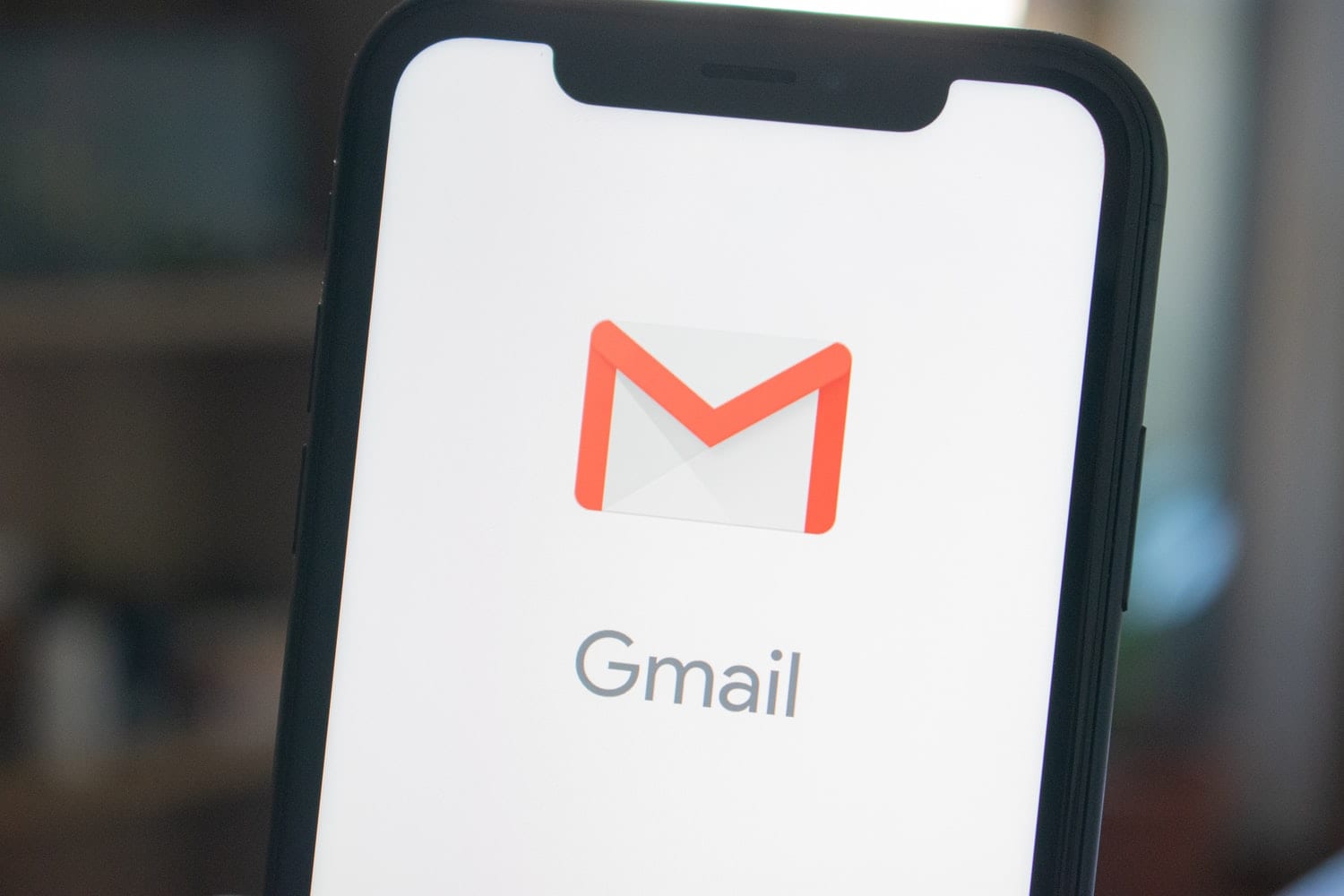
Com o Google e a Alphabet controlando uma grande fatia do mercado de e-mail atual, muitas pessoas usam o Gmail para seus e-mails pessoais e de trabalho. Uma das funções mais importantes de qualquer conta de email, além da comunicação, é o envio de arquivos e outros documentos.
No momento, o tamanho máximo de arquivo permitido para envio pelo Gmail é de 50 MB. Isso seria responsável por arquivos de tamanho mais decente, mas ainda não se compara aos arquivos de tamanho potencialmente multi-GB que muitas vezes precisam ser enviados por e-mail. Aqui estão algumas maneiras de contornar as restrições de tamanho de arquivo do Gmail e enviar por e-mail esses arquivos maiores.
Uma das vantagens de ter uma conta pessoal do Gmail é que você tem acesso a todos os aplicativos do Google, do Google Play ao Google Translate e até mesmo ao Youtube. Enviar um arquivo por e-mail usando um hiperlink requer o uso do Google Drive, que é o aplicativo especial do Google usado para armazenar arquivos e criar documentos.
A pessoa que recebe seu e-mail (se ela tiver uma conta do Gmail) pode abrir o hiperlink em seu Gmail para o mesmo arquivo / documento em seu próprio Google Drive (se ela também tiver uma conta do Gmail). Este método só funciona se você e a outra pessoa tiverem contas do Gmail.
O Dropbox, assim como o Google Drive, é um aplicativo de armazenamento de arquivos. No entanto, a diferença entre os dois é que ele não tem conexão com nenhum serviço do Google. Isso torna mais difícil enviar arquivos diretamente entre suas contas de e-mail, mas ainda é possível enviar arquivos entre e-mails, mesmo se um usuário não tiver sua própria conta do Gmail. Para que esse método funcione, as duas pessoas precisam ter o aplicativo Dropbox instalado em seus computadores.
Para compartilhar arquivos, adicione o Dropbox a uma área de trabalho ou pasta de download que você já criou no seu computador. Adicione o arquivo que deseja enviar por e-mail à pasta. O aplicativo Dropbox permitirá que você produza um hiperlink que direciona a pessoa para a qual deseja enviar uma mensagem para a pasta. Copie e cole este hiperlink no e-mail do Gmail e envie-o.
Muitos aplicativos do Google, como Gmail e Google Drive, exigem uma compreensão completa de seu funcionamento interno. O Gmail não é exceção a isso. Por ser um serviço de e-mail, uma de suas funções mais essenciais é poder enviar arquivos. Embora o tamanho máximo de arquivo ou documento que você pode enviar seja menor, você ainda pode contornar essa limitação simplesmente copiando e colando um hiperlink ou dois, permitindo que você veja e acesse (e a pessoa que você está enviando para ver e acesso) arquivos grandes para uso comercial e pessoal.
Remova informações salvas do Autofill do Firefox seguindo estes passos rápidos e simples para dispositivos Windows e Android.
Neste tutorial, mostramos como executar um soft reset ou hard reset no Apple iPod Shuffle.
Existem muitos aplicativos incríveis no Google Play que você não pode deixar de assinar. Após um tempo, essa lista cresce e você precisará gerenciar suas assinaturas do Google Play.
Procurar aquele cartão na carteira pode ser um verdadeiro incômodo. Nos últimos anos, várias empresas têm desenvolvido e lançado soluções de pagamento sem contato.
Ao excluir o histórico de downloads do Android, você ajuda a liberar espaço de armazenamento e outros benefícios. Aqui estão os passos a seguir.
Este guia mostrará como excluir fotos e vídeos do Facebook usando um PC, Android ou dispositivo iOS.
Nós passamos um pouco de tempo com o Galaxy Tab S9 Ultra, que é o tablet perfeito para emparelhar com seu PC Windows ou o Galaxy S23.
Silencie mensagens de texto em grupo no Android 11 para manter as notificações sob controle no aplicativo de Mensagens, WhatsApp e Telegram.
Aprenda a limpar o histórico de URLs da barra de endereços no Firefox e mantenha suas sessões privadas seguindo estes passos simples e rápidos.
Para denunciar um golpista no Facebook, clique em Mais opções e selecione Encontrar suporte ou denunciar perfil. Em seguida, preencha o formulário de denúncia.







